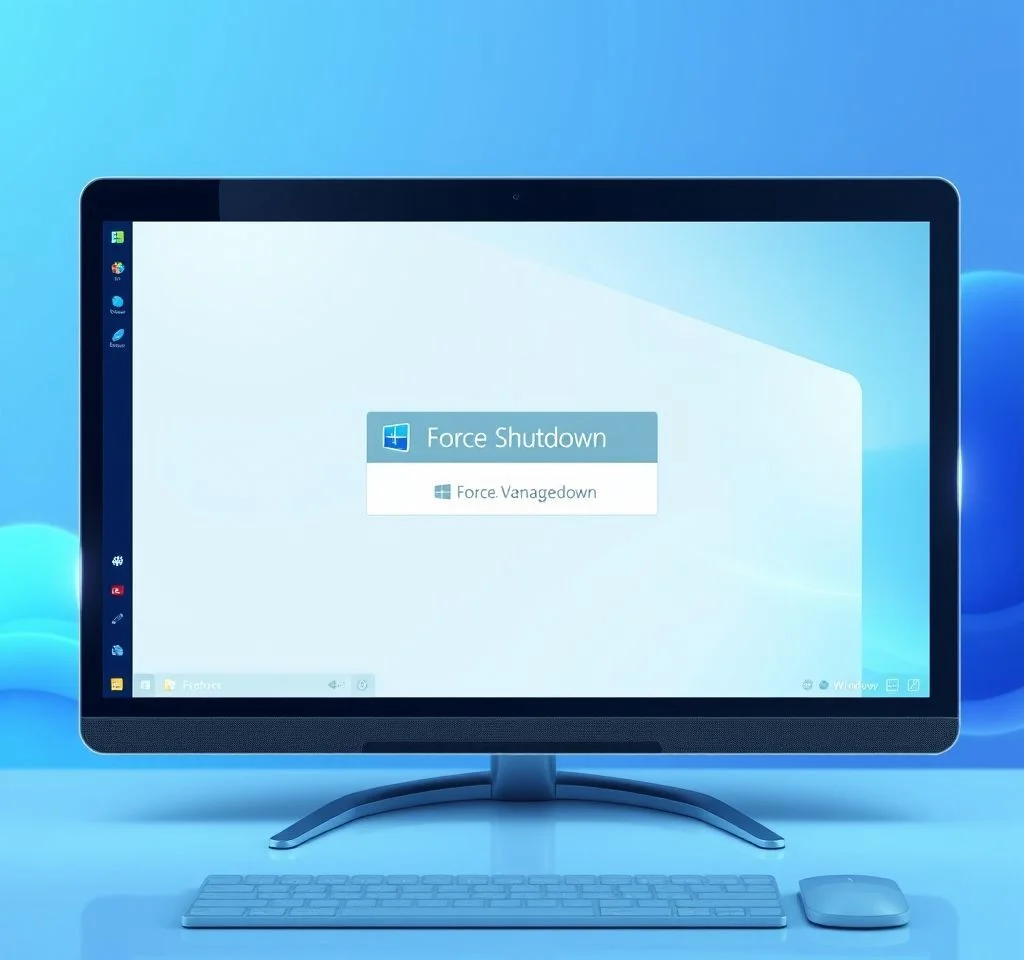
윈도우11을 사용하다 보면 프로그램이 응답하지 않거나 멈추는 상황을 자주 경험하게 됩니다. 이런 문제는 컴퓨터 사용자라면 누구나 겪는 일상적인 고민이며, 특히 중요한 작업을 진행 중일 때 발생하면 더욱 스트레스를 받게 됩니다. 다행히 윈도우11에서는 이러한 문제를 손쉽게 해결할 수 있는 다양한 방법들이 제공되고 있어 작업 효율성을 크게 향상시킬 수 있습니다.
작업표시줄에서 바로 사용하는 프로그램 강제종료 방법
윈도우11의 가장 큰 장점 중 하나는 작업표시줄에서 직접 프로그램을 강제종료할 수 있는 기능입니다. 이 기능을 활성화하기 위해서는 설정 메뉴로 이동한 후 시스템 탭에서 고급 옵션을 찾아야 합니다. 고급 메뉴 내부에 위치한 작업 종료 항목을 클릭하여 활성화하면 준비가 완료됩니다. 설정을 완료한 후에는 작업표시줄의 어떤 앱이든 마우스 우클릭을 통해 모든 작업 종료 옵션을 사용할 수 있게 됩니다. 이 방법은 기존의 복잡한 작업 관리자 접근 방식보다 훨씬 빠르고 간편하여 많은 사용자들이 선호하는 방법입니다. 마이크로소프트 공식 지원 페이지에서도 이 기능의 활용을 권장하고 있습니다.
작업 관리자를 활용한 전문적인 프로그램 종료 기법
전통적이면서도 가장 확실한 방법인 작업 관리자를 통한 프로그램 강제종료는 여전히 매우 유용합니다. Ctrl+Alt+Delete 단축키를 사용하거나 Ctrl+Shift+Esc로 직접 작업 관리자를 실행할 수 있습니다.
- 프로세스 탭에서 응답하지 않는 프로그램을 찾아 작업 끝내기 버튼을 클릭하는 방법
- 세부 정보 탭에서 특정 프로세스의 PID를 확인하여 더 정확한 종료를 실행하는 방법
- 시작 프로그램 탭에서 부팅 시 자동 실행되는 프로그램들을 관리하는 방법
- 성능 탭에서 시스템 리소스 사용량을 모니터링하여 문제 프로그램을 사전에 파악하는 방법
명령 프롬프트와 PowerShell을 이용한 고급 프로그램 제어
시스템 관리자나 고급 사용자들을 위한 명령어 기반 프로그램 종료 방법도 존재합니다. tasklist 명령으로 현재 실행 중인 모든 프로세스 목록을 확인할 수 있으며, taskkill 명령을 사용하여 특정 프로세스를 종료할 수 있습니다.
| 명령어 | 기능 | 사용 예시 |
|---|---|---|
| tasklist | 실행 중인 프로세스 목록 확인 | tasklist /fi “status eq not responding” |
| taskkill /f /im | 프로그램명으로 강제 종료 | taskkill /f /im chrome.exe |
| taskkill /f /pid | 프로세스 ID로 강제 종료 | taskkill /f /pid 1234 |
| wmic process | 상세한 프로세스 정보 조회 | wmic process where name=”notepad.exe” delete |
레지스트리 편집을 통한 시스템 최적화 방법
레지스트리 편집기를 사용하여 프로그램 응답 시간을 조정하고 강제종료 관련 설정을 최적화할 수 있습니다. regedit를 실행한 후 HKEY_CURRENT_USER\Control Panel\Desktop 경로로 이동하여 HungAppTimeout 값을 수정하면 프로그램이 응답하지 않을 때까지 기다리는 시간을 조절할 수 있습니다. 윈도우 레지스트리 공식 문서를 참고하여 안전하게 수정하는 것이 중요합니다.
WaitToKillAppTimeout 값을 조정하면 프로그램 종료 시 대기 시간을 설정할 수 있으며, AutoEndTasks 값을 1로 설정하면 응답하지 않는 프로그램을 자동으로 종료하도록 할 수 있습니다. 하지만 레지스트리 편집은 시스템에 중대한 영향을 미칠 수 있으므로 반드시 백업을 생성한 후 진행해야 합니다.
타사 프로그램을 활용한 프로세스 관리 솔루션
Process Explorer, System Explorer, Advanced SystemCare 같은 전문적인 시스템 관리 도구들을 활용하면 더욱 세밀한 프로세스 제어가 가능합니다. 이러한 프로그램들은 윈도우 기본 작업 관리자보다 더 많은 정보를 제공하며 고급 기능들을 포함하고 있습니다. 마이크로소프트 Sysinternals Process Explorer는 특히 개발자나 시스템 관리자들 사이에서 인기가 높습니다.
이러한 도구들은 프로세스의 부모-자식 관계를 시각적으로 표시하고, CPU 및 메모리 사용량을 실시간으로 모니터링하며, 파일 핸들과 DLL 정보까지 상세히 보여줍니다. 또한 일부 프로그램은 프로세스 우선순위 조정, 선호도 설정, 메모리 덤프 생성 등의 고급 기능도 제공합니다. IObit Advanced SystemCare와 같은 종합 시스템 관리 도구는 프로세스 관리뿐만 아니라 시스템 최적화까지 함께 제공합니다.



